- Autor Jason Gerald [email protected].
- Public 2023-12-16 11:37.
- Naposledy zmenené 2025-01-23 12:44.
V tomto článku vás prevedieme jednoduchým krokom k vytvoreniu tabuľky v programe Adobe Illustrator.
Krok
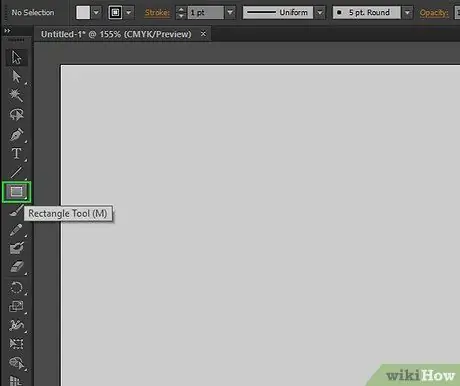
Krok 1. Vyberte nástroj Obdĺžnik v palete nástrojov.
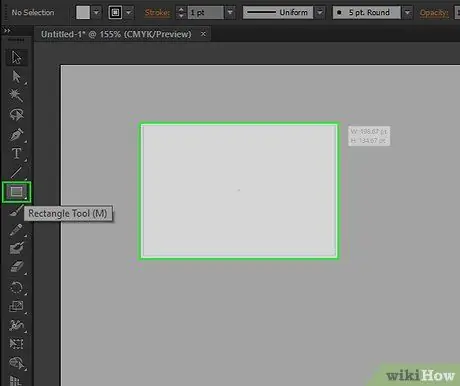
Krok 2. Kliknutím a potiahnutím kurzora na dokument vytvoríte pole
Rozmery škatule upravte podľa potreby. Po vytvorení poľa môžete pomocou Nástroja na zmenu mierky zmeniť jeho rozmery.
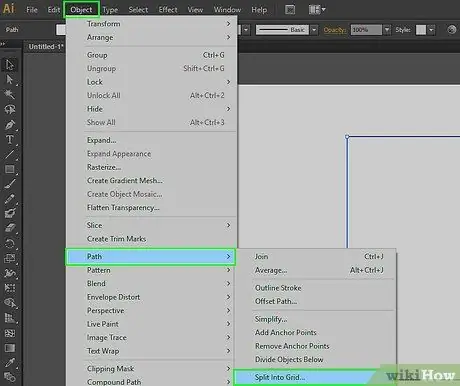
Krok 3. Vyberte pole, ktoré ste práve vytvorili
Kliknite na Objekt> Cesta> Rozdeliť do mriežky … Ak kliknete na akúkoľvek časť dokumentu mimo poľa, príkaz nebude k dispozícii a nemôžete pokračovať.
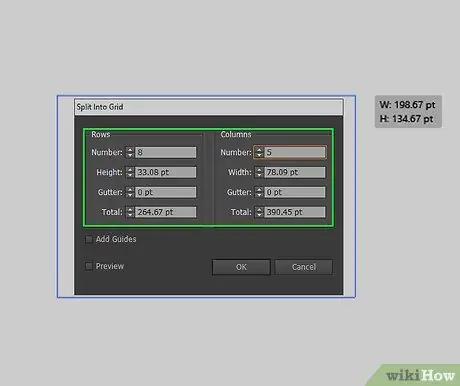
Krok 4. Nastavte svoj stôl
Kliknutím na začiarkavacie políčko Náhľad zobrazíte zmeny pri ich vykonávaní. Potom zadajte požadovaný počet stĺpcov a riadkov do poľa Riadky a stĺpce. Ak chcete odstrániť vzdialenosť medzi bunkami, nastavte hodnotu žľabu na 0.
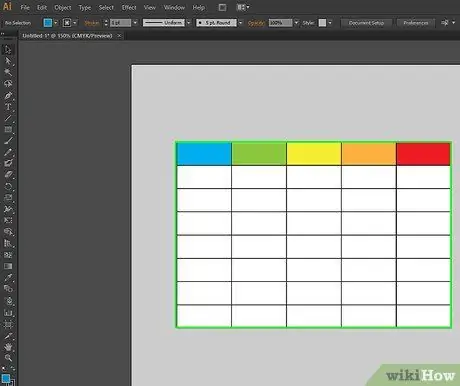
Krok 5. Keď zadáte požadované informácie, Adobe Illustrator vytvorí tabuľku podľa týchto informácií
Môžete zmeniť farbu a obrys alebo do každého poľa pridať text.






